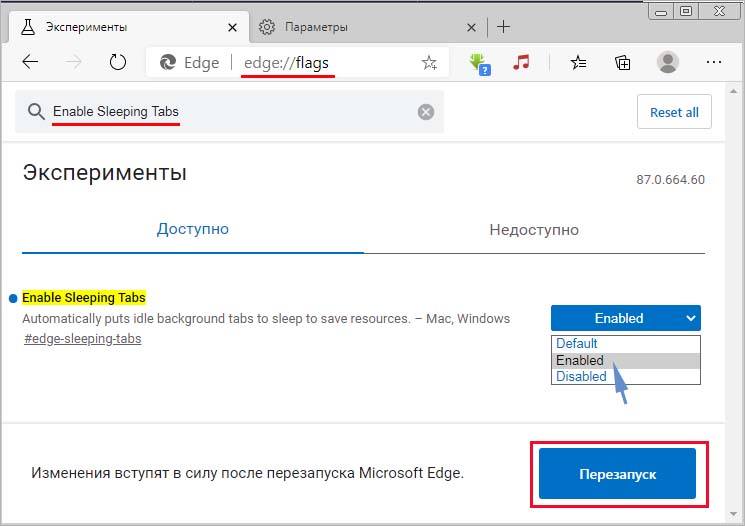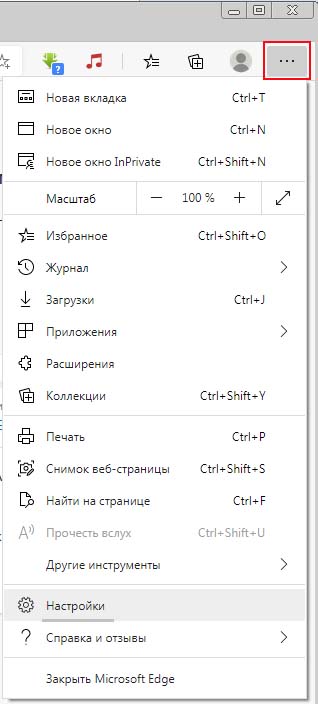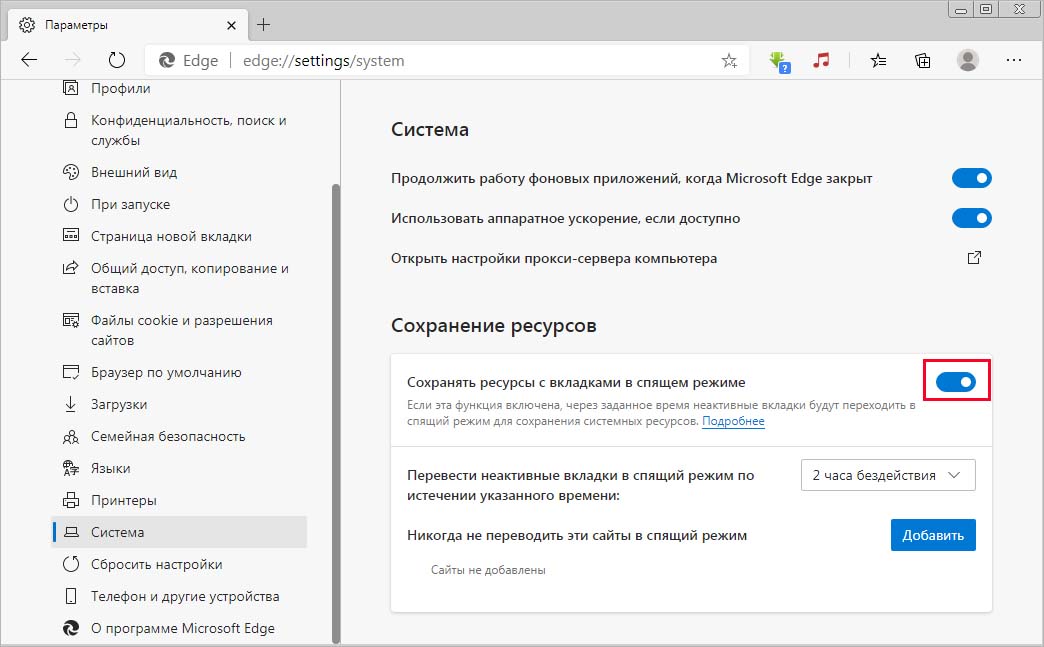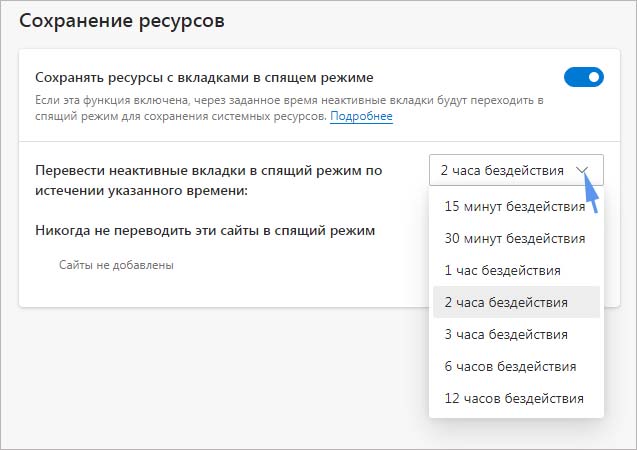Одной из проблем браузеров является повышенное использование ресурсов системы. Нагрузка на процессор и оперативную память резко возрастает с увеличением открытых вкладок, что приводит к замедлению системы и ощущению, что компьютер работает медленно. Чтобы снизить потребление в Microsoft Edge введена функция Sleeping Tabs, отключающая вкладки, к которым не обращается пользователь в течение определенного периода временны, тем самым уменьшая нагрузку на ПК.
Функция Sleeping Tabs для снижения нагрузки на компьютер
Браузер является часто используемой программой на компьютере с Windows 10. Обычно мы постоянно держим его открытым вместе с многочисленными вкладками. Когда мы открываем несколько вкладок в Edge, браузер начинает использовать больше системных ресурсов, таких как процессор и оперативную память, чтобы поддерживать их работу в фоновом процессе.
Это была одной из приоритетных задач для разработчиков Microsoft Edge в течение длительного периода. В результате они создали функцию Sleeping Tabs, которая позволяет резко сократить использование процессора и оперативной памяти браузером. Функция автоматически переводит неиспользуемые вкладки в спящий режим через установленное время. То есть, она в автоматически обнаруживает закладки с открытыми сайтами, которые не использовались в течение определенного времени и переводит их в режим гибернации. В результате освобождается используемая ими ОЗУ и ресурсы ЦП, которые могут быть перенаправлены для других задач, выполняемых одновременно в Windows 10. По данным Microsoft, Sleeping Tabs экономит до 29% системных ресурсов и позволяет сохранять заряд батареи.
Как включить Sleeping Tabs в Microsoft Edge для сохранения системных ресурсов?
В адресной строке введите edge://flags/ и нажмите на Enter, чтобы войти на страницу экспериментальных параметров.
В строке навигации наберите Enable Sleeping Tabs. Отобразится настройка спящего режима. Включите ее путем изменения значения на Enabled. Чтобы сохранить внесенные изменения, нажмите на кнопку «Перезапуск». После перезагрузки функция будет включена.
Настройка функции
Откройте основное меню нажатием на значок с тремя горизонтальными точками в правом верхнем углу и перейдите в Настройки.
В вертикальном меню слева перейдите к разделу Система. Отобразятся все связанные параметры. В разделе «Сохранить ресурсы» можно включить или отключить опцию.
Также доступна опция для установки времени, по истечении которого неактивные вкладки будут переведены в спящий режим.
Кроме этого, можно указать исключения, то есть сайты, которые никогда не будут приостановлены. После настройки перезагрузите браузер. Когда закладка неактивна по истечении указанного времени, при наведении на нее курсора мыши появится сообщения «Эта вкладка находится в спящем режиме для экономии ресурсов».
Инженер-программист